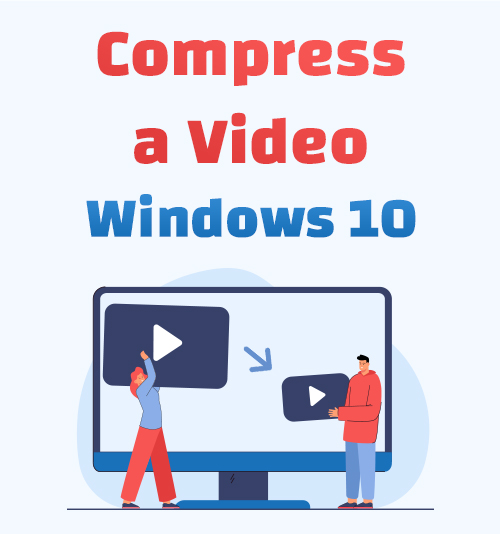
Souffrez-vous du problème qui ne peut pas partager votre vidéo sur les réseaux sociaux ? Ou la vidéo HD remplit votre disque dur ? Et vous ne pouvez pas envoyer cette grande vidéo à votre ami par e-mail en raison de les limites de taille de fichier.
Dans de telles circonstances, réduire la taille de vos fichiers vidéo est une bonne idée qui vous permet d'économiser de l'espace, de partager et de transférer des fichiers vidéo. Cependant, existe-t-il une application de bureau ou un excellent outil pour compresser facilement une vidéo sur Windows 10?
Bien sûr, je vous recommanderai ici 5 meilleures façons de vous faire savoir comment compresser une vidéo sur Windows 10. Outre Windows 10, vous pouvez utiliser ces outils sur n'importe quel PC Windows.
Laissez-nous commencer!
CONTENU
- 1 partie: Meilleur programme pour compresser la vidéo sans perte de qualité
- 2 partie: Comment compresser une vidéo sur Windows en ligne
- 3 partie: Comment compresser un fichier vidéo sous Windows avec une application préinstallée
- 4 partie: Comment réduire la taille du fichier vidéo sur Windows 10 avec VLC
- 5 partie: Comment réduire la taille d'un fichier vidéo sous Windows 10 avec HandBrake
Meilleur programme pour compresser la vidéo sans perte de qualité
Aujourd'hui, de nombreuses options vous permettent de réduire la taille d'une vidéo. Par exemple, l'application de compression de bureau, le compresseur vidéo gratuit en ligne, les lecteurs multimédias et certains compresseurs open source. Ici, je vais offrir le meilleur programme - AbeilleConvertisseur pour réduire les fichiers MP4.
BeeConverter est l'un des meilleurs convertisseurs capables de convertir n'importe quel format vidéo ou audio en un autre sur Windows. De plus, il est également capable de compresser une vidéo. Plus important encore, la vidéo sera ne pas perdre sa qualité d'origine en compression. D'ailleurs, d'autres outils d'édition intégrés vous sera fourni lorsque vous utilisez BeeConverter, tel que le découpage vidéo, la fusion vidéo et le convertisseur GIF.
Puis, comment compresser une vidéo sur Windows immédiatement? Venez me suivre pour apprendre cette méthode via BeeConverter.
Video Converter
Convertissez des vidéos en MP4, MOV, MP3, GIF et plus
- pour Windows 10/8/7
- pour Mac OS X 14+
- Pour Android
- Exécutez le AbeilleConvertisseur logiciel de bureau. Et cliquez sur le Module convertisseur. Par conséquent, vous êtes arrivé à l'interface du convertisseur.
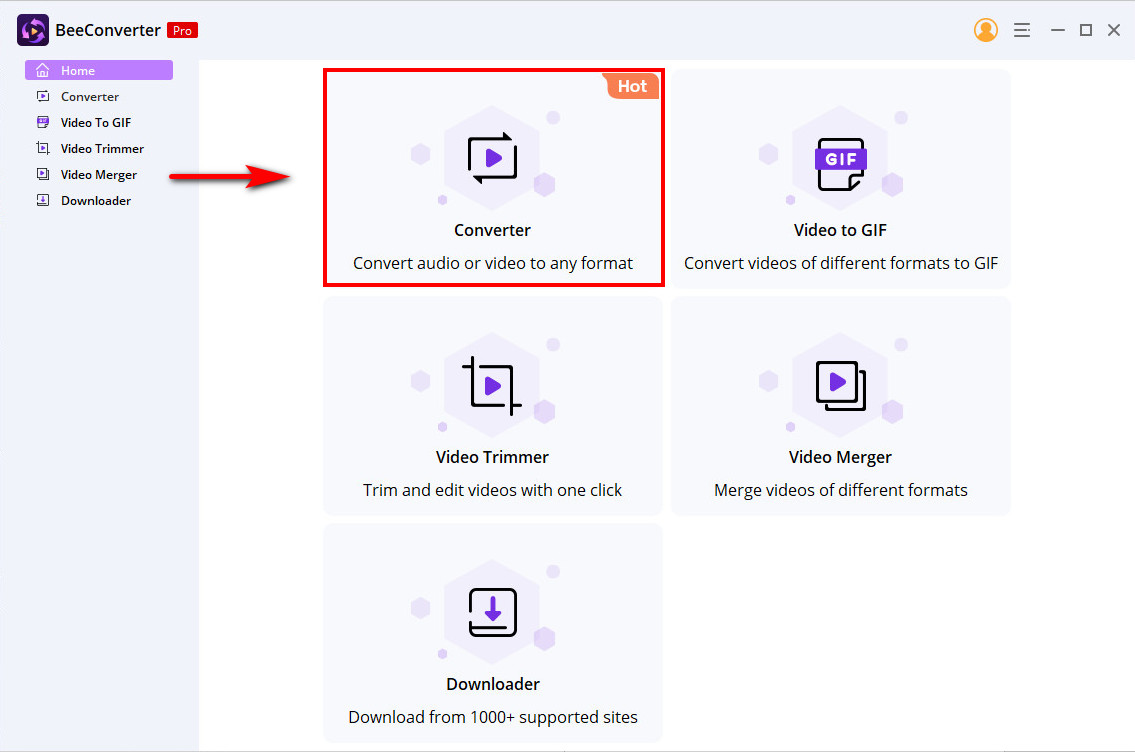
- Hit the “Ajouter un fichier” pour sélectionner la vidéo dont vous souhaitez réduire la taille. Alternativement, faites glisser une vidéo dans cet établi.
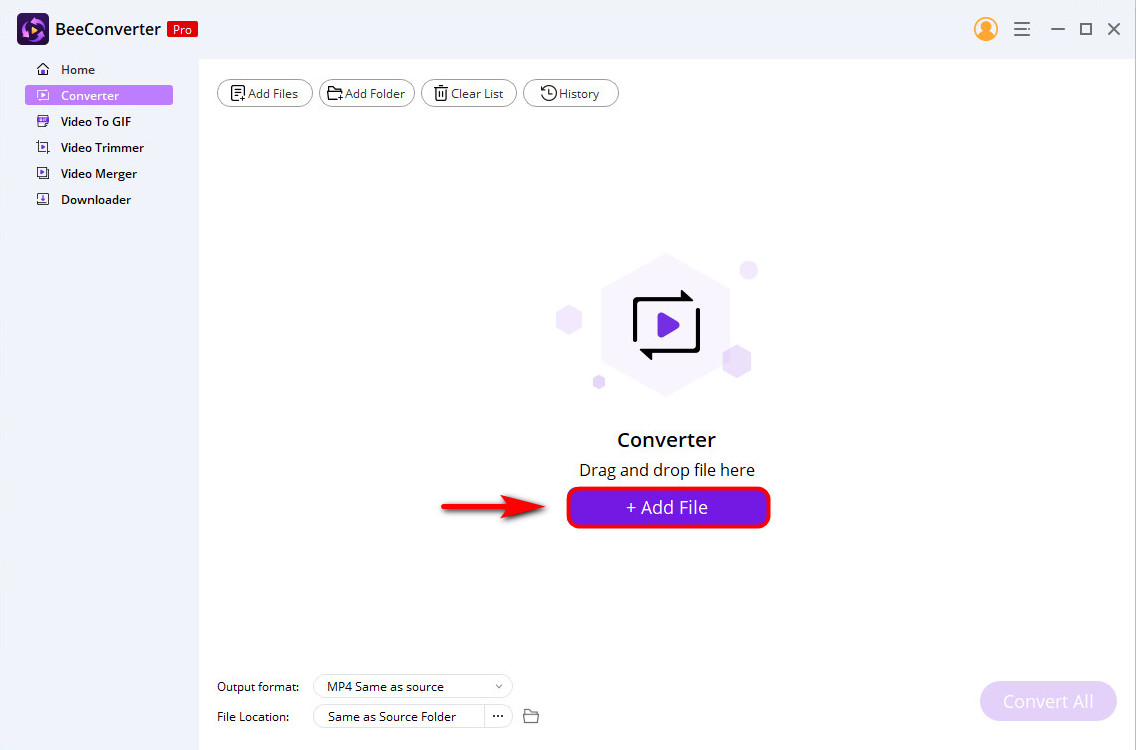
- Choisissez la qualité sur le "Format de sortie» menu déroulant dans le coin inférieur gauche. Tu peux choisir la même qualité si vous souhaitez compresser une vidéo sans perte de qualité. Ou sélectionnez la moins bonne qualité pour une taille plus petite pour économiser de l'espace de stockage.
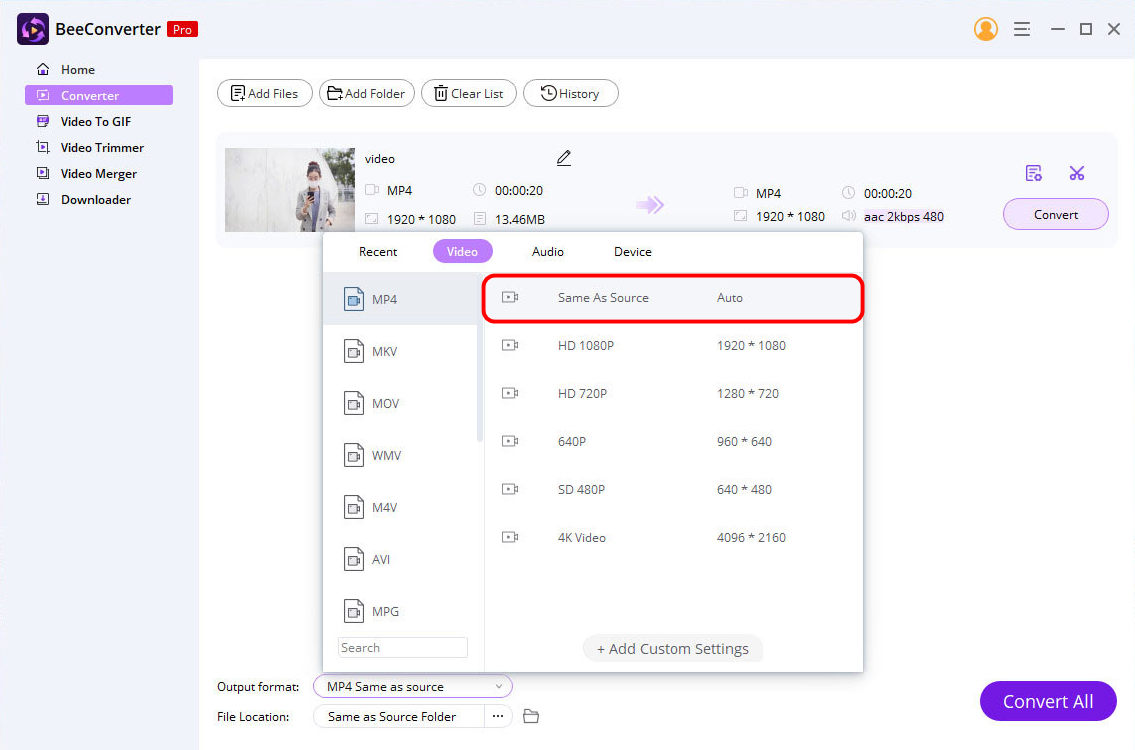
- Modifier l'emplacement pour enregistrer votre vidéo compressée en cliquant sur l'icône à trois points dans le coin inférieur gauche pour choisir le dossier souhaité.
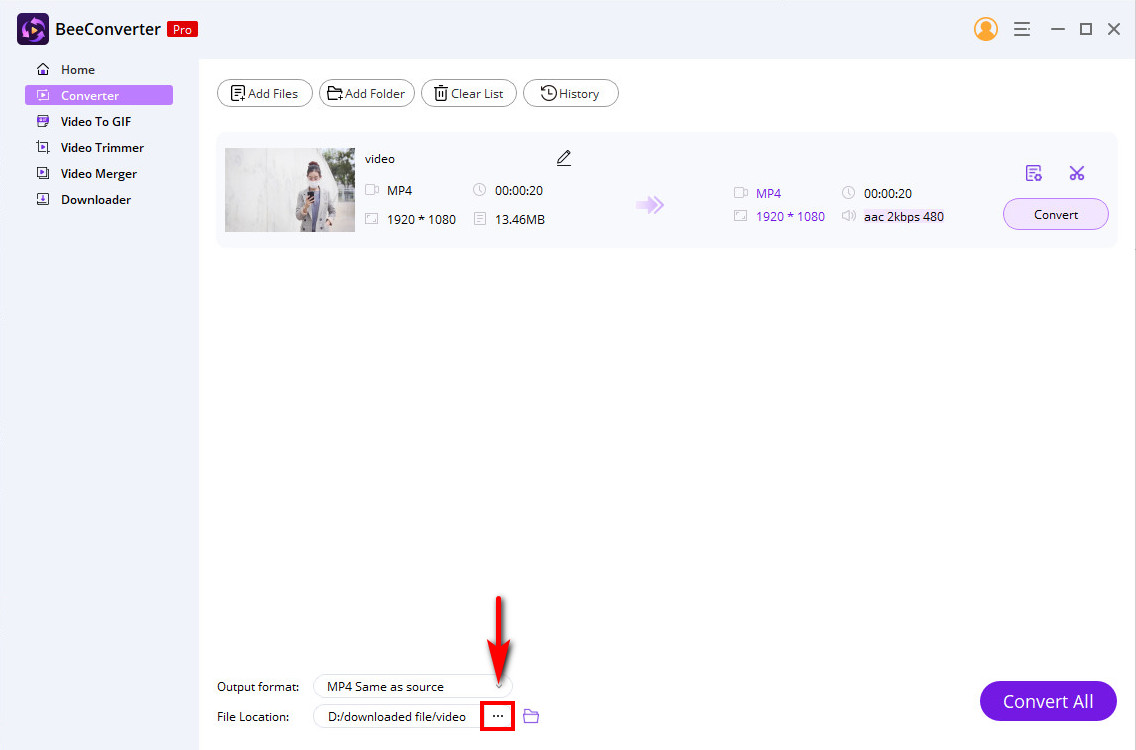
- Hit the “Convertir", et il commencera à compresser la vidéo automatiquement. Ensuite, vous pouvez voir le processus de compression. La vidéo compressée sera enregistrée dans le dossier de destination une fois terminée.
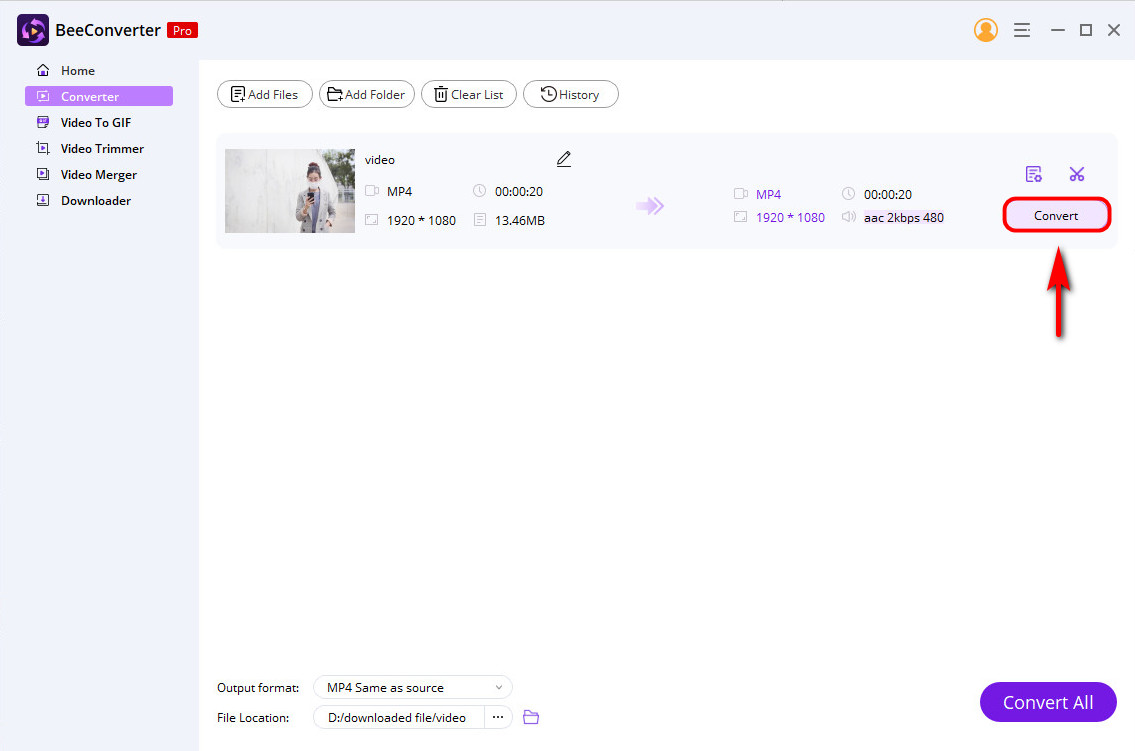
Par conséquent, vous avez réussi à réduire la taille de MP4 sur un PC en toute simplicité grâce à ce meilleur compresseur vidéo. Comme le montre la capture d'écran ci-dessous, la taille de la vidéo a été considérablement réduite.
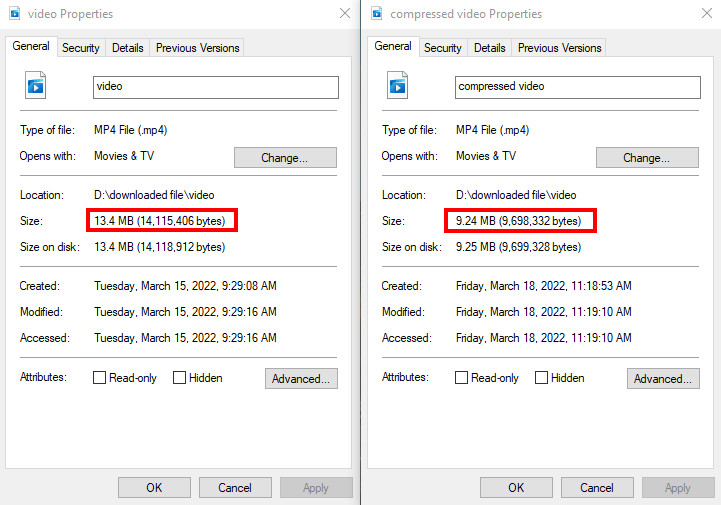
Et vous pouvez partager cette vidéo de plus petite taille par e-mail avec votre ami.
Comment compresser une vidéo sur Windows en ligne
Les outils en ligne offrent le moyen le plus simple de redimensionner une vidéo sur Windows 10, car vous n'avez pas besoin d'installer d'application de bureau. Même l'enregistrement n'est pas une chose essentielle. Ce que vous devez faire est de vous rendre sur le site Web et de télécharger une vidéo à compresser.
Convertisseur vidéo en ligne AmoyShare est votre site Web de compression vidéo gratuit le plus fiable. Vous pouvez réduire la taille des vidéos dans des formats tels que MP4, MOV, AVI, etc. De plus, vous pouvez également ajouter plusieurs fichiers en appuyant sur le bouton "Ajouter plus de fichiers". Par conséquent, compresser plusieurs vidéos simultanément est très pratique.
Alors, comment compresser une vidéo sur Windows 10 en utilisant Convertisseur vidéo en ligne ? Continuez à lire et vous saisirez des vidéos compressées en quelques clics.
- Allez à Convertisseur vidéo en ligne et téléchargez une vidéo que vous souhaitez compresser. Ou faites-le glisser vers la boîte de compression.
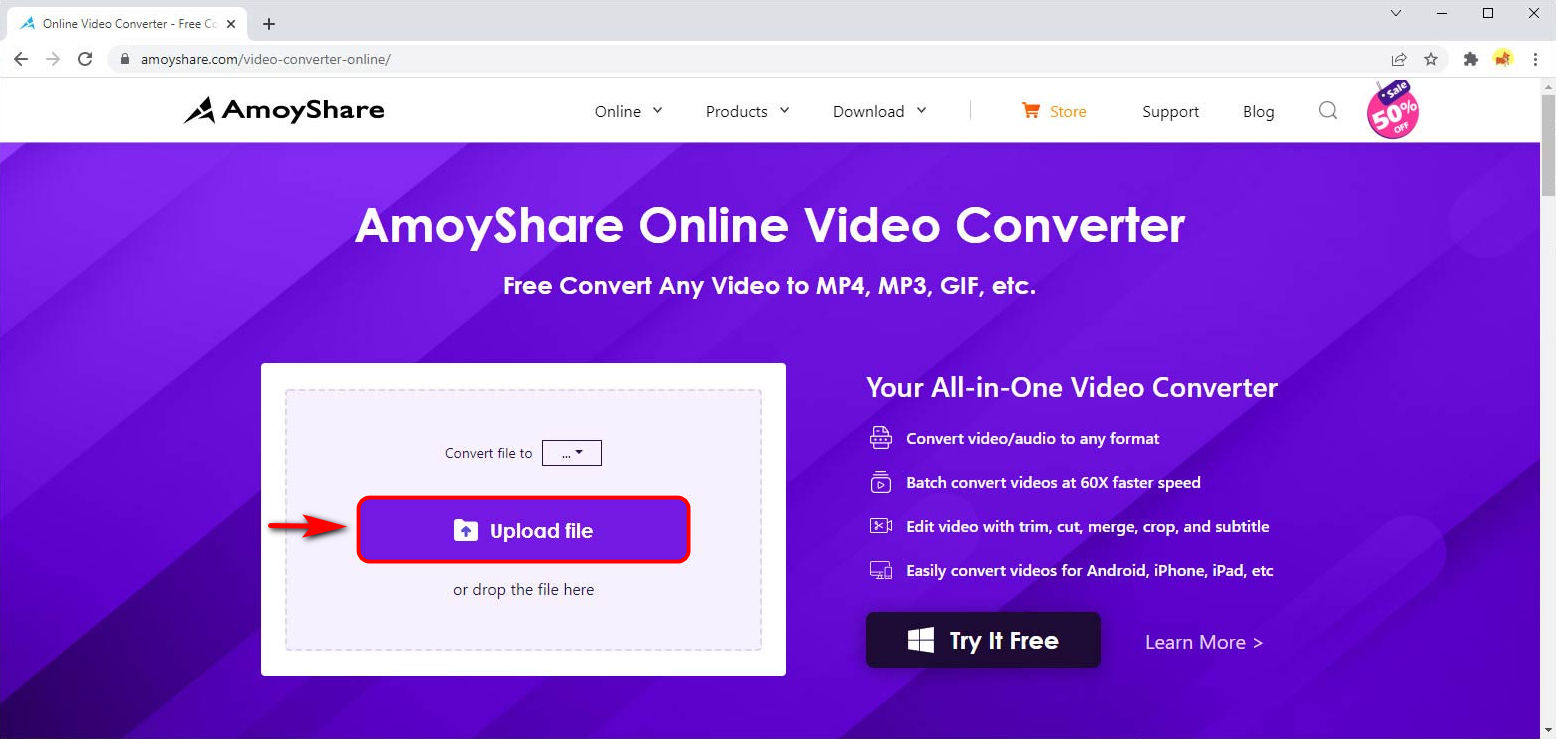
- Clique sur le "Convertir le fichier en» dans le menu déroulant pour sélectionner le format de sortie souhaité. Et vous pouvez également appuyer sur le "Ajouter d'autres fichiers” pour compresser plus d'une vidéo en fonction de vos besoins.
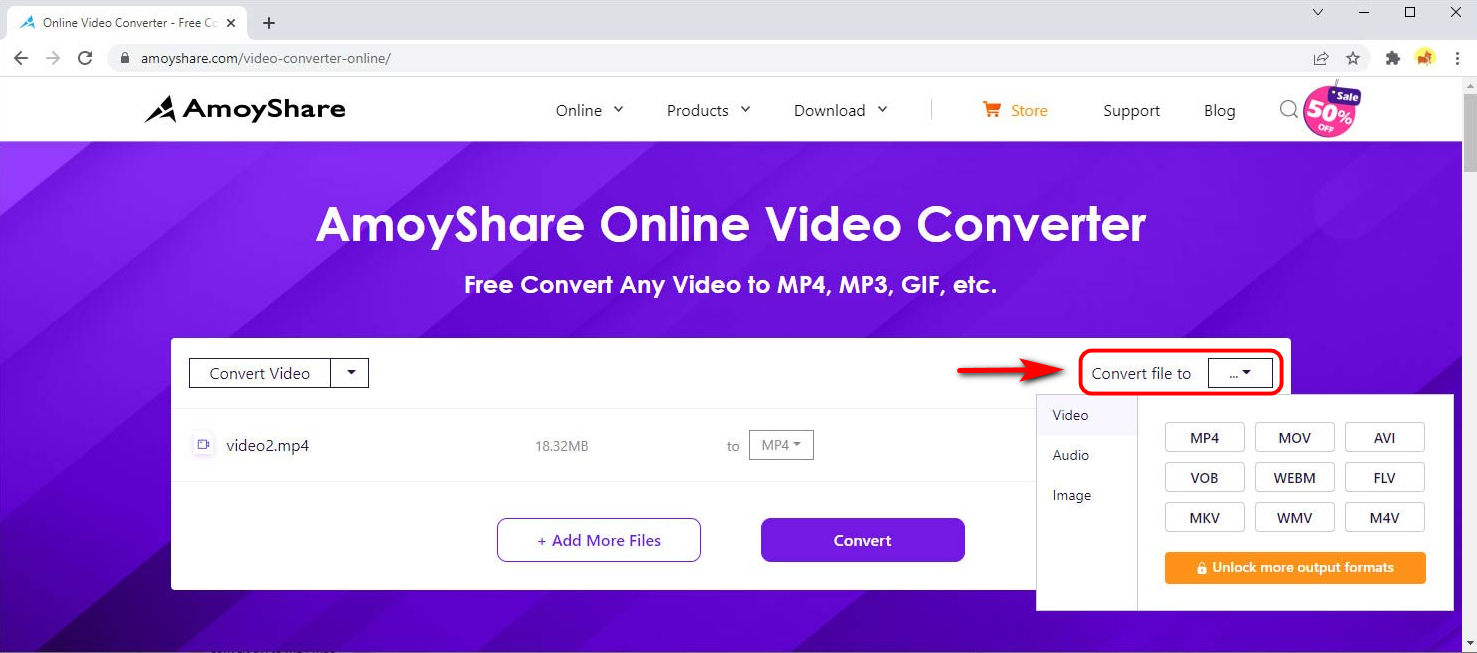
- Hit the “Convertir” pour démarrer le processus de compression sur cette page.
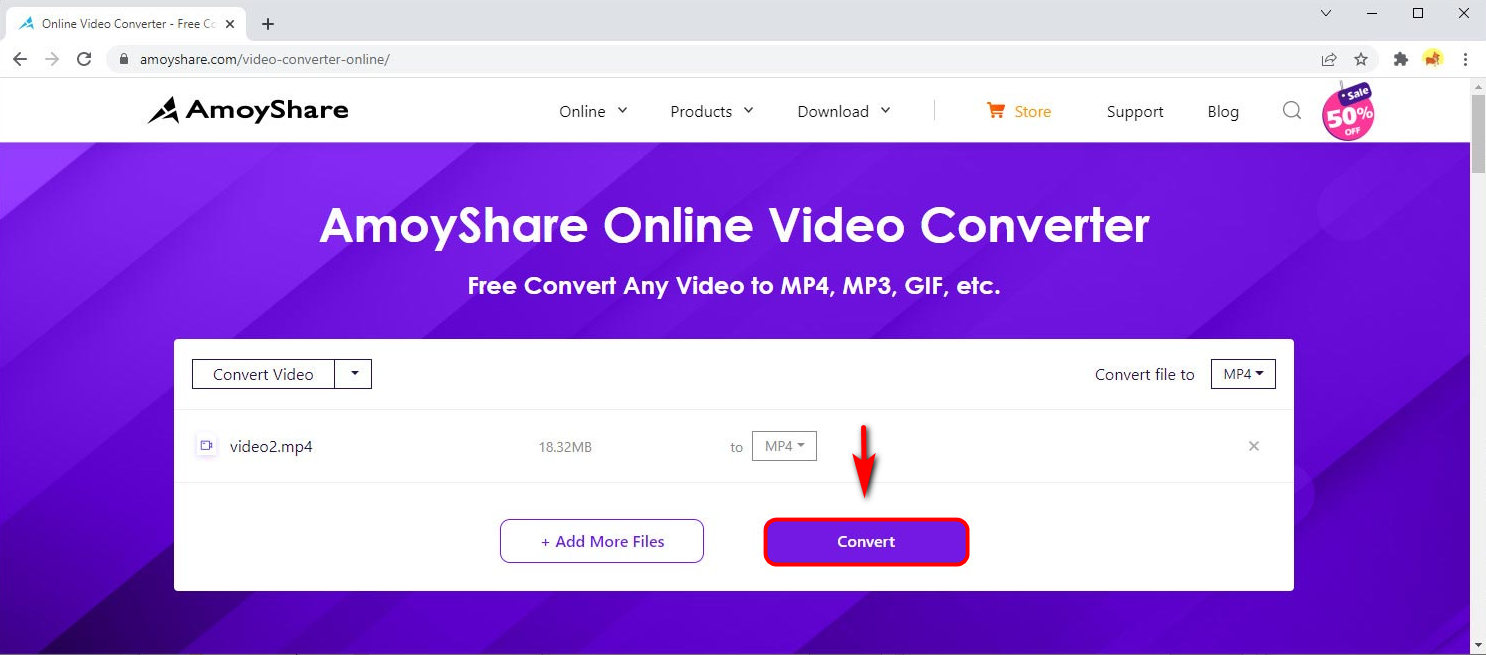
- Clique sur le "Télécharger” pour l'enregistrer dans votre dossier.
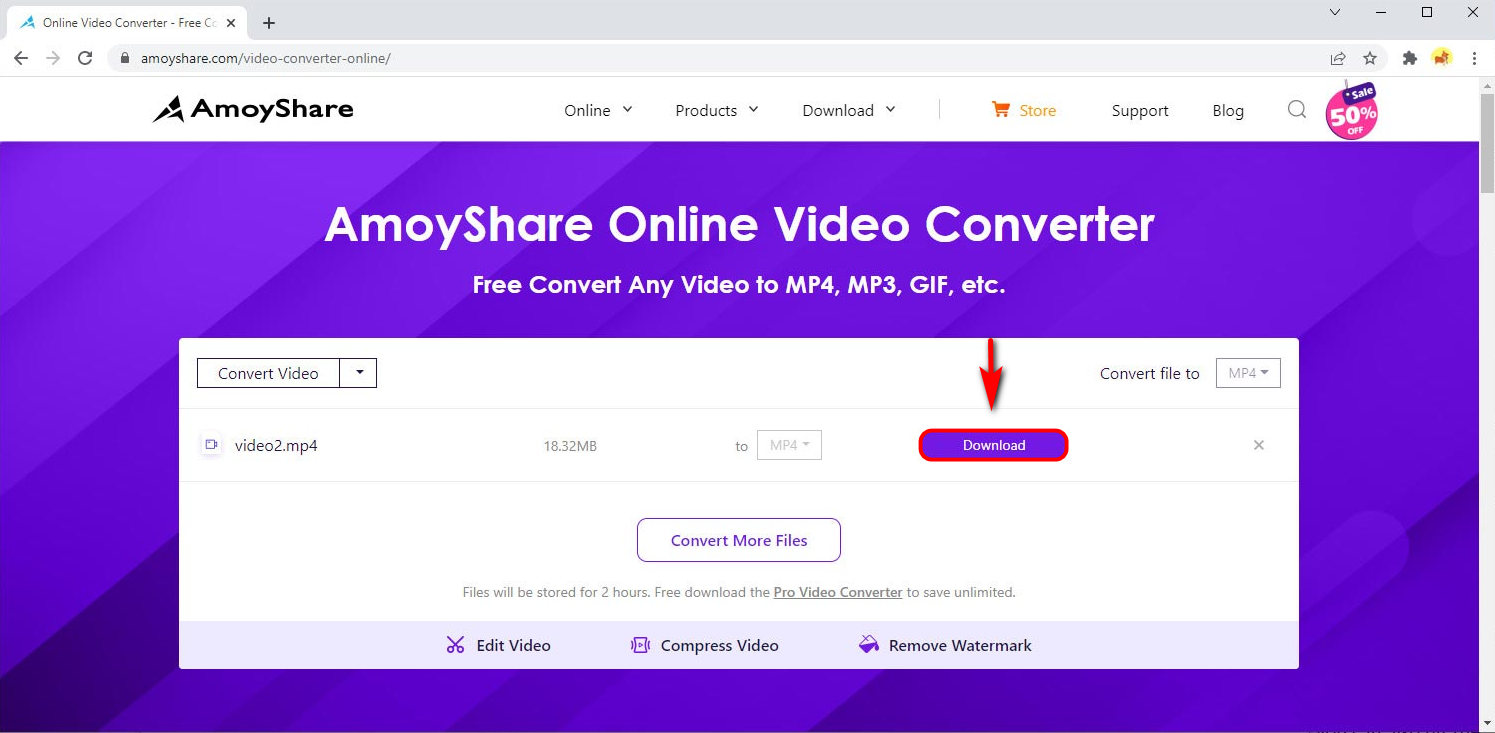
Lorsque la vidéo compressée a été enregistrée dans votre dossier, vous pouvez vérifier ses propriétés pour voir si la taille de la vidéo a été réduite.
Comme cette capture d'écran suivante, vous verrez que 60% de la taille est compressée par AmoyShare Online Video Converter, ce qui permet d'économiser beaucoup d'espace de stockage.
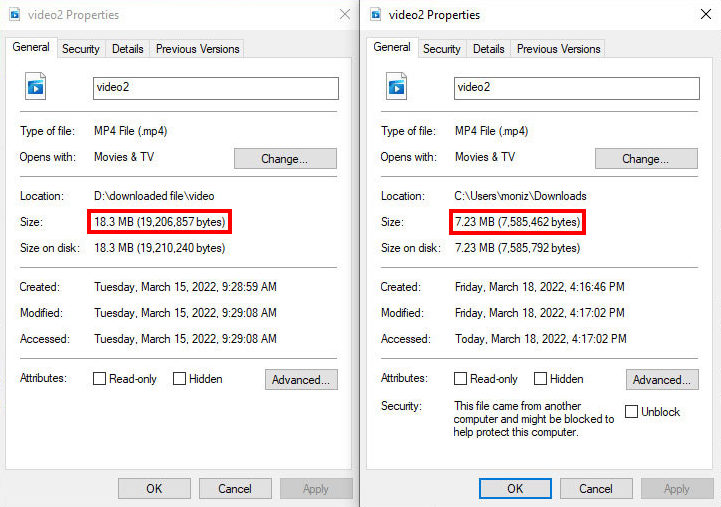
Comment compresser un fichier vidéo sous Windows avec une application préinstallée
Existe-t-il une application intégrée sur le système d'exploitation Windows pour vous permettre de réduire la taille des fichiers vidéo ? C'est vrai!
L'une des applications de montage vidéo les plus pratiques est Video Editor. Outre l'édition de vidéos, il vous offre le service de réduction de la taille des fichiers. Par conséquent, vous pouvez compter sur Video Editor pour compresser la vidéo en réduisant sa qualité. Bien que la qualité vidéo soit réduite, cela ne causera pas beaucoup de problèmes lors d'une visualisation normale.
D'ailleurs c'est simple pour l'utiliser. Alors continuez à lire et apprenez à compresser une vidéo sur Windows en un rien de temps.
- Rechercher Éditeur vidéo dans la barre des tâches. Vous pouvez également cliquer sur son icône dans le menu Démarrer.
- Hit the “Nouveau projet vidéo" et nommez le fichier vidéo que vous souhaitez compresser.
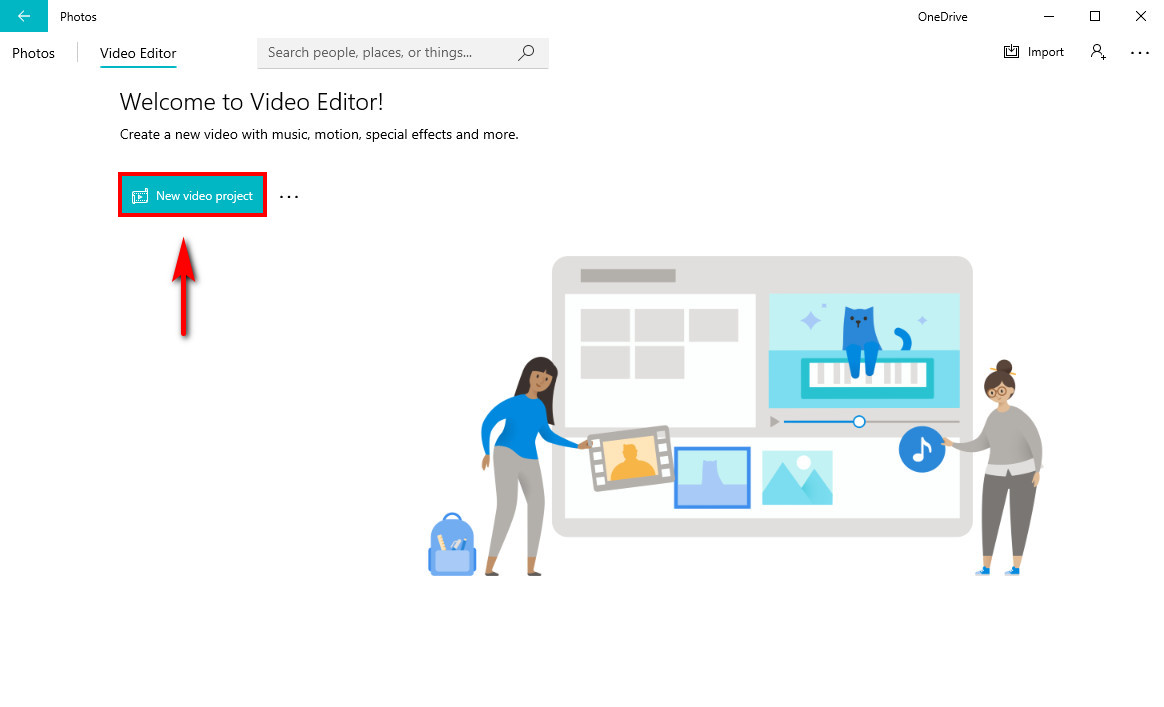
- Clique sur le "Ajouter" pour télécharger une vidéo sur Video Editor pour la compression.
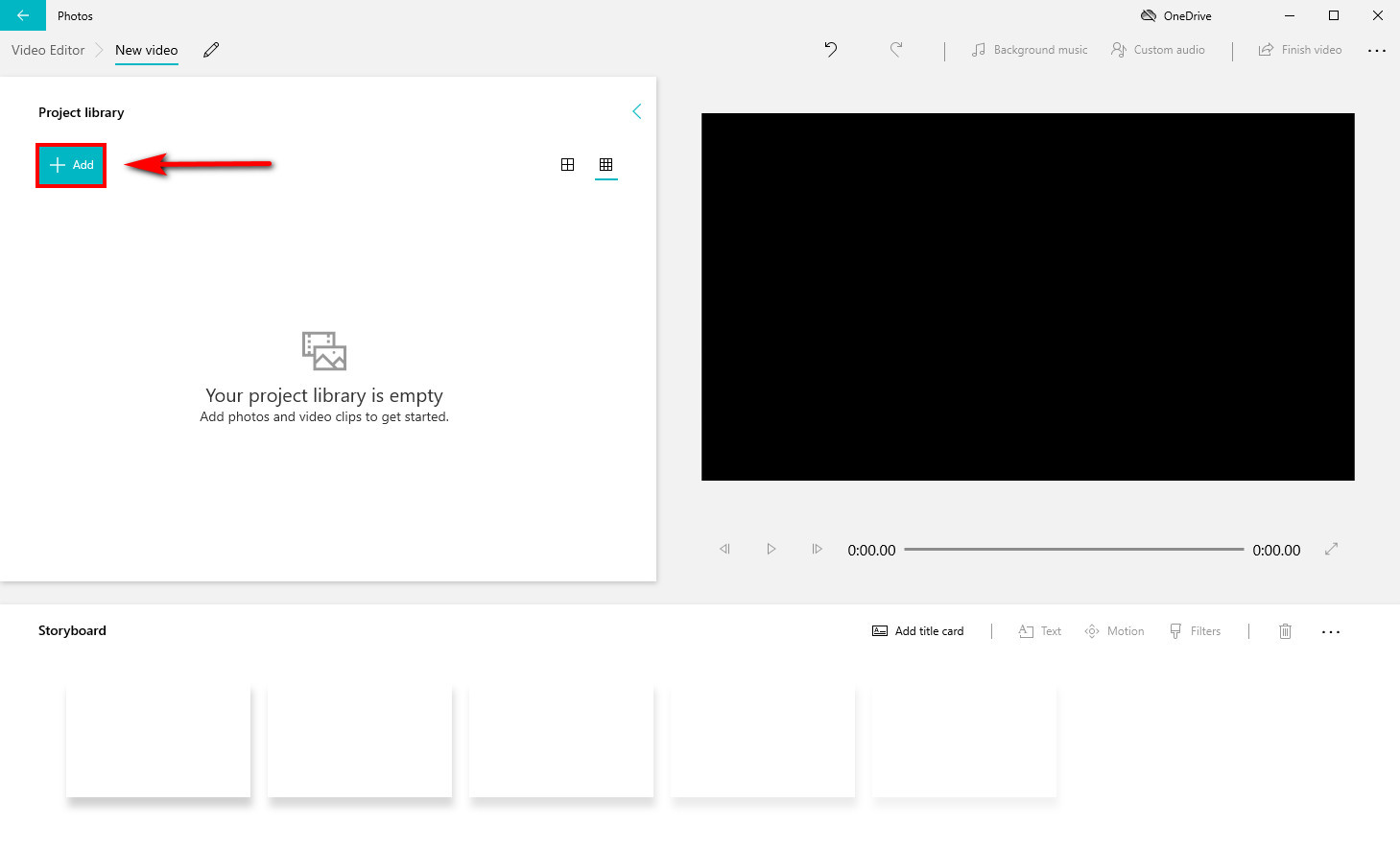
- Faites glisser au storyboard. Et puis, appuyez sur le "Terminer la vidéo” icône dans le coin supérieur droit.
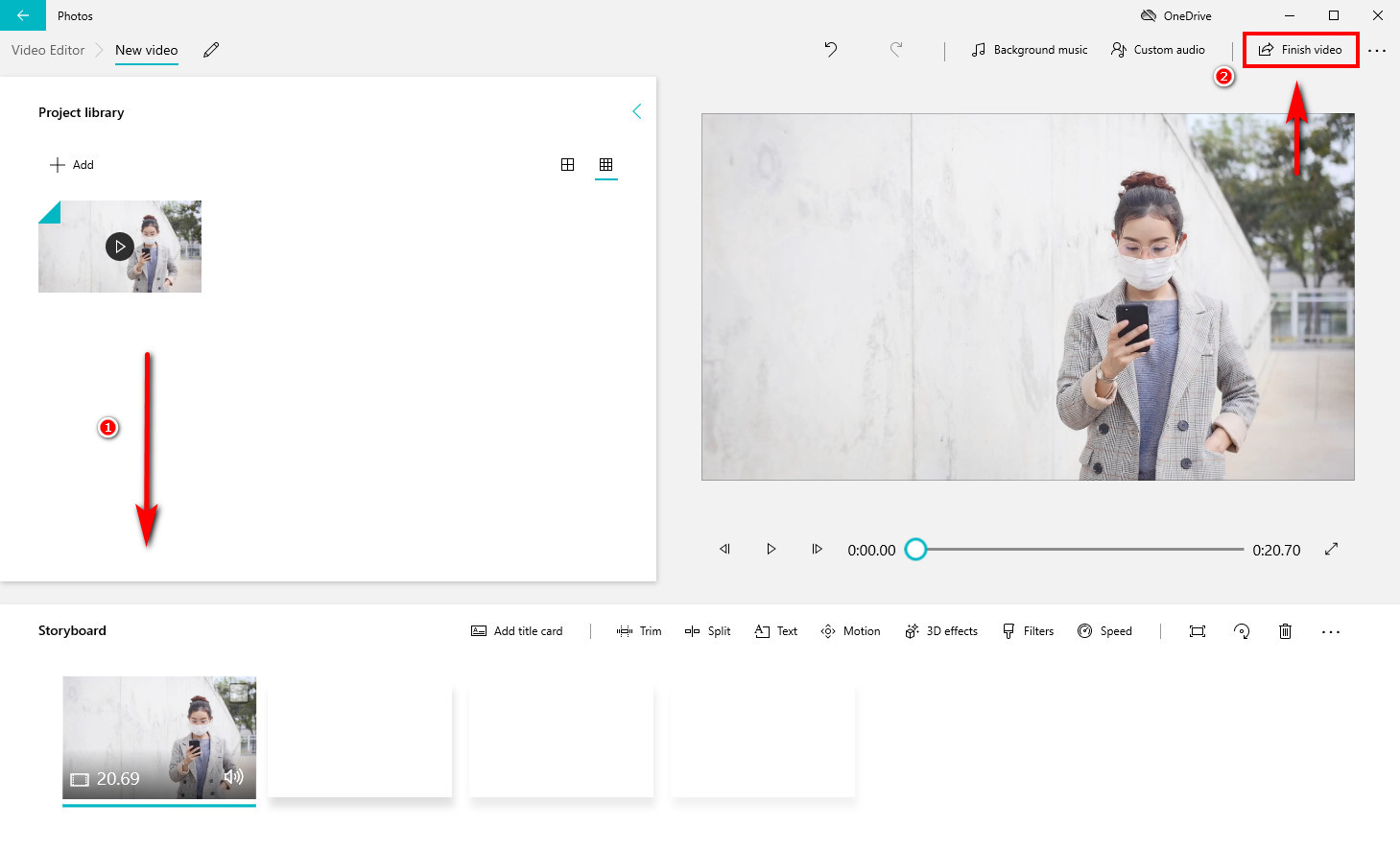
- Sélectionnez la qualité qui rend votre vidéo plus petite. Ensuite, cliquez sur le "Exportations” pour l'enregistrer dans votre dossier personnalisé.
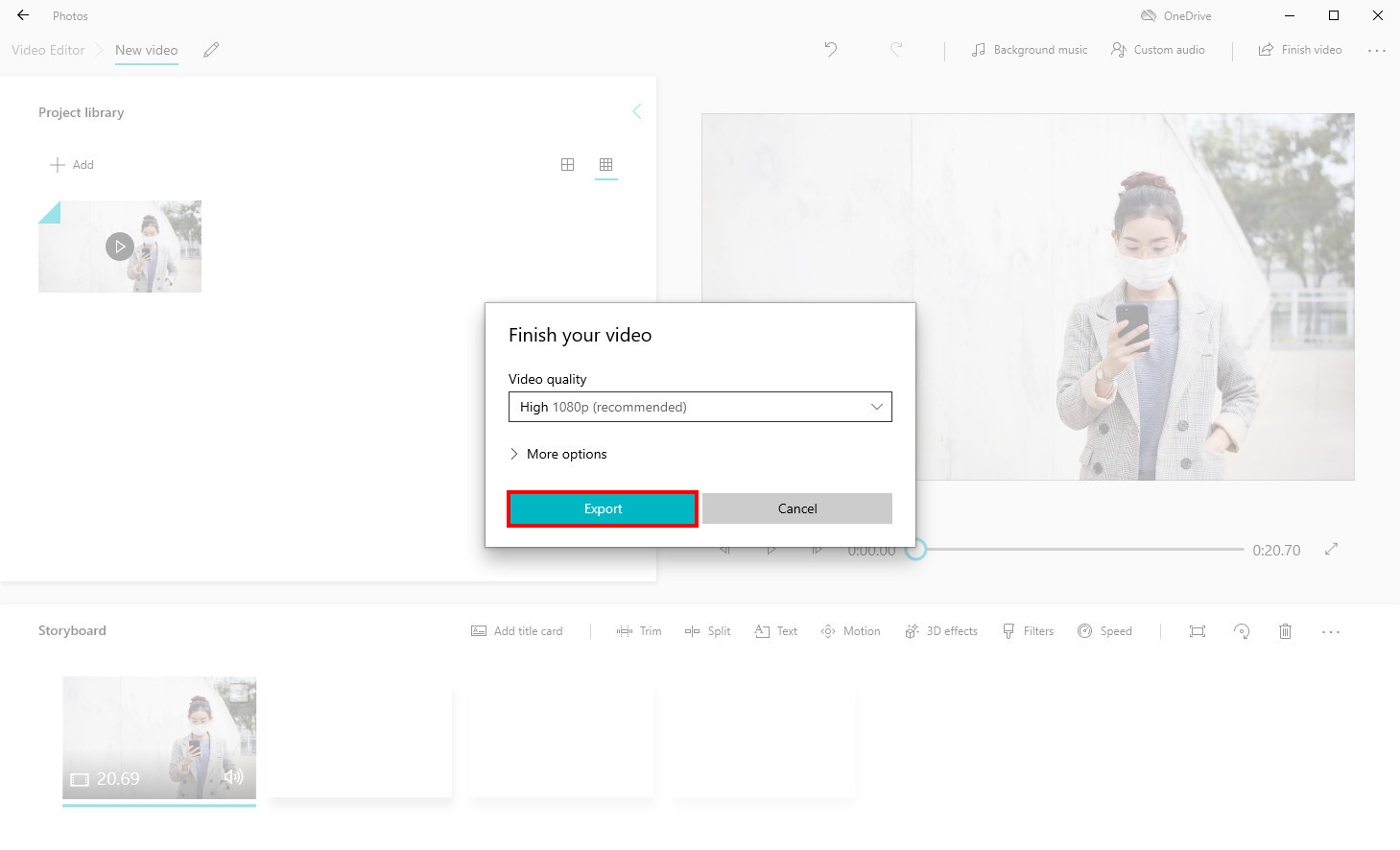
Donc, si vous êtes intéressé par cette application préinstallée qui réduit la taille des fichiers vidéo sur Windows 10, essayez-la ! Après la compression, vous pouvez le partager sur n'importe quel réseau social sans tracas.
Comment réduire la taille du fichier vidéo sur Windows 10 avec VLC
Dans la recommandation ci-dessus, je vous ai proposé l'application de bureau - BeeConverter, le compresseur gratuit en ligne - Online Video Converter et l'application préinstallée - Video Editor. Outre ces outils, vous pouvez également utiliser Lecteur multimédia VLC pour réduire rapidement la taille du fichier vidéo.
VLC peut lire presque tous les fichiers multimédias sur n'importe quel appareil. En raison de sa compatibilité élevée, il est devenu le lecteur multimédia le plus populaire au monde. En plus de jouer, l'une des choses qu'il peut faire est de réduire la taille des vidéos sans tracas.
Alors comment réduire la taille des fichiers vidéo sur Windows 10 avec VLC ? Venez suivre ces étapes instantanément pour réduire la taille d'un fichier vidéo.
- Installer VLC sur votre PC et lancer ce. Ensuite, appuyez sur le "Convertir / Enregistrer"Option de la"Média" menu déroulant.
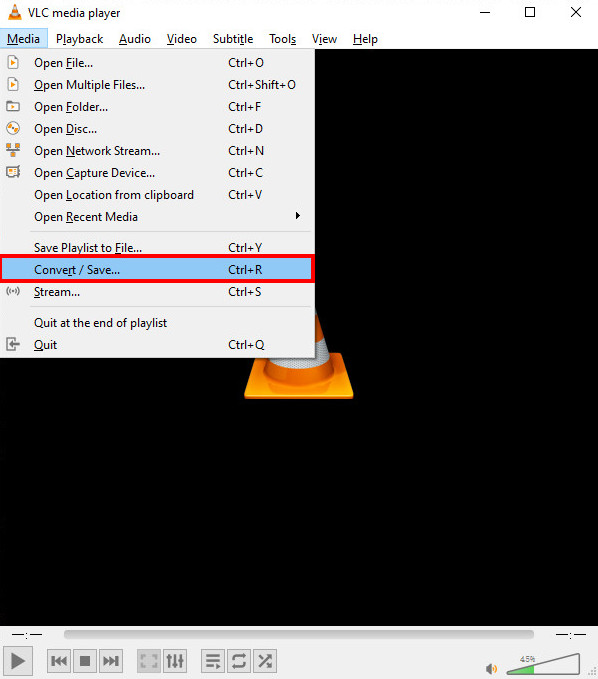
- Hit the “Ajouter” pour télécharger une vidéo que vous souhaitez compresser. Ensuite, cliquez sur le "Convertir / Enregistrer” bouton dans le coin inférieur droit.
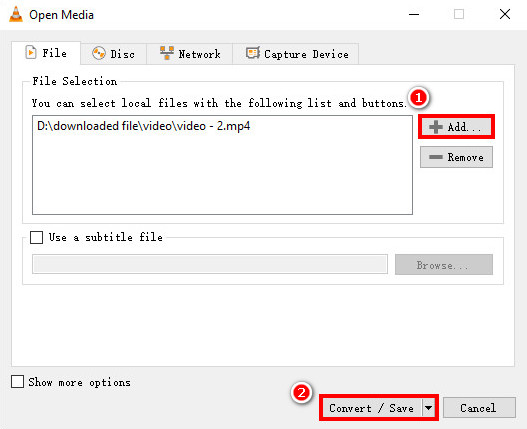
- Appuyez sur "Profil” et sélectionnez un profil vidéo que vous voulez. Le "Vidéo - H.264 + MP3 (MP4)” vous suffit.
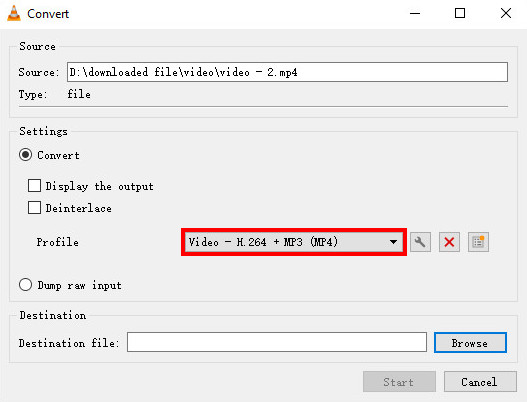
- Hit the “Explorer" pour sélectionner un emplacement où vous enregistrerez la vidéo compressée. Et appuyez sur "Accueil” pour réduire automatiquement la taille de la vidéo.
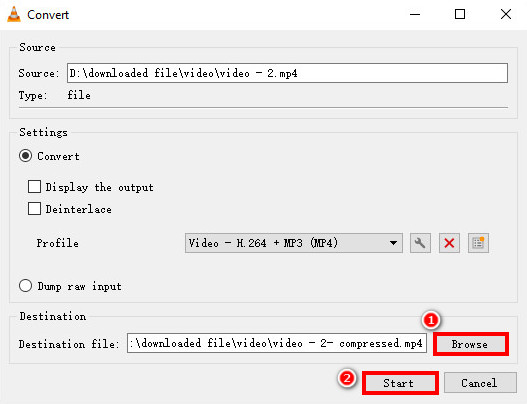
Par conséquent, vous avez utilisé avec succès ce célèbre lecteur multimédia pour compresser une vidéo sous Windows. Au fait, en raison de sa plus grande compatibilité, vous pouvez réduire un fichier vidéo sur Mac, Android et iOS via VLC.
Comment réduire la taille d'un fichier vidéo sous Windows 10 avec HandBrake
En dehors de VLC, HandBrake est un autre outil populaire pour rendre un fichier vidéo plus petit. Si vous cherchez un compresseur open source, vous ne devriez pas manquer cet outil. C'est gratuit et simple à utiliser. En conséquence, vous pouvez obtenir rapidement la taille de vidéo souhaitée. De plus, vous pouvez capturer une vidéo plus petite sans trop de perte de qualité.
Par conséquent, continuez à lire et apprenez à réduire la taille d'un fichier vidéo sous Windows 10 avec HandBrake.
- Courir l'application de bureau HandBrake et appuyez sur "Open source" bouton dans le coin supérieur gauche.
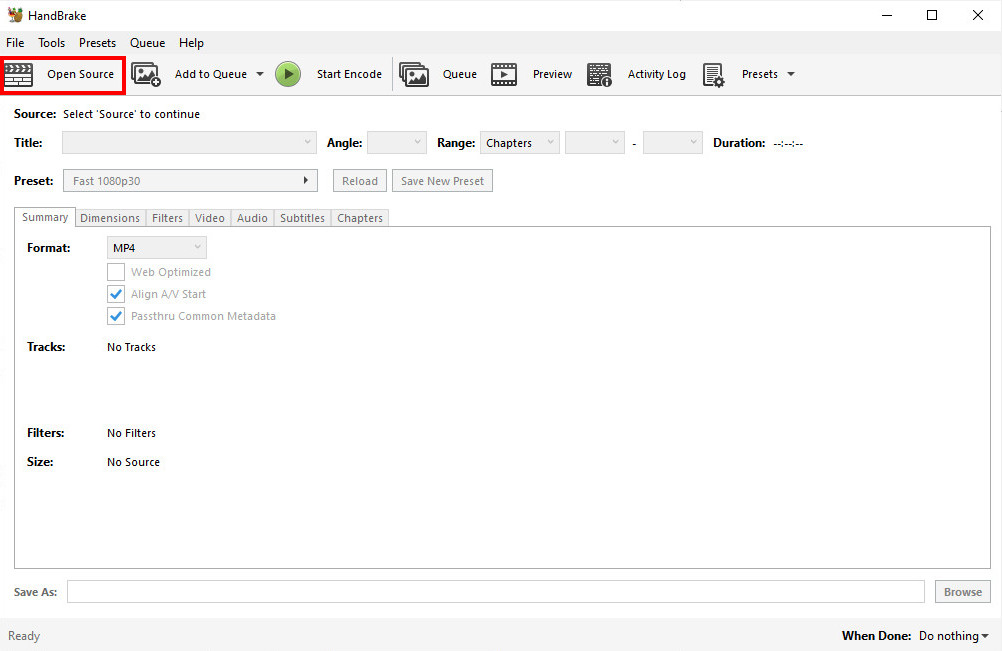
- Hit the “Déposez le" ou déposez un fichier vidéo sur l'établi gris. Et alors, choisir un préréglage avec une résolution inférieure à la première.
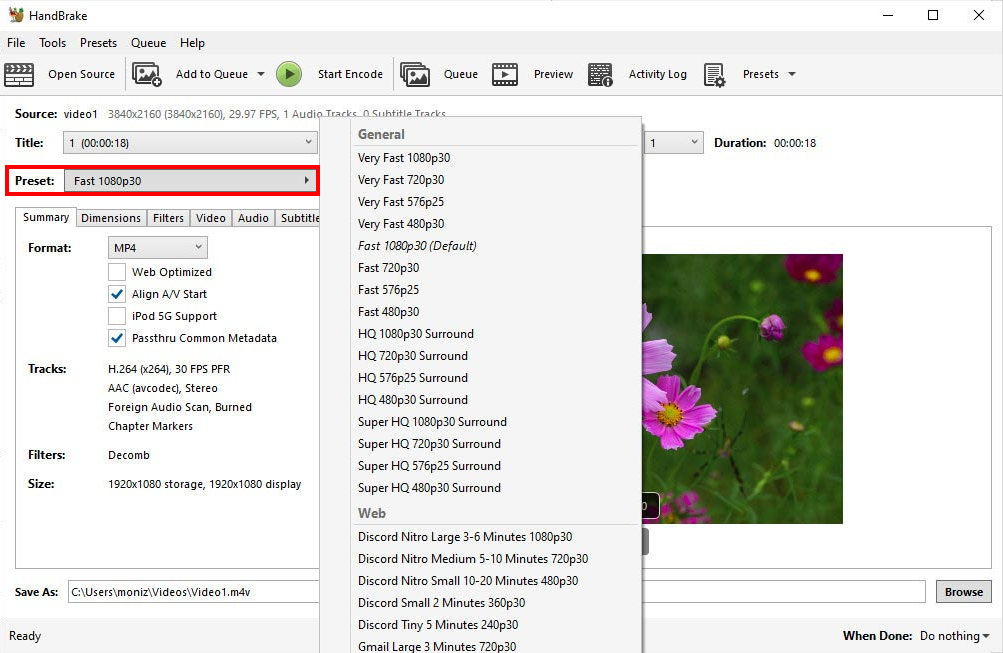
- Clique sur le "Explorer” pour sélectionner un emplacement où vous souhaitez enregistrer votre vidéo.
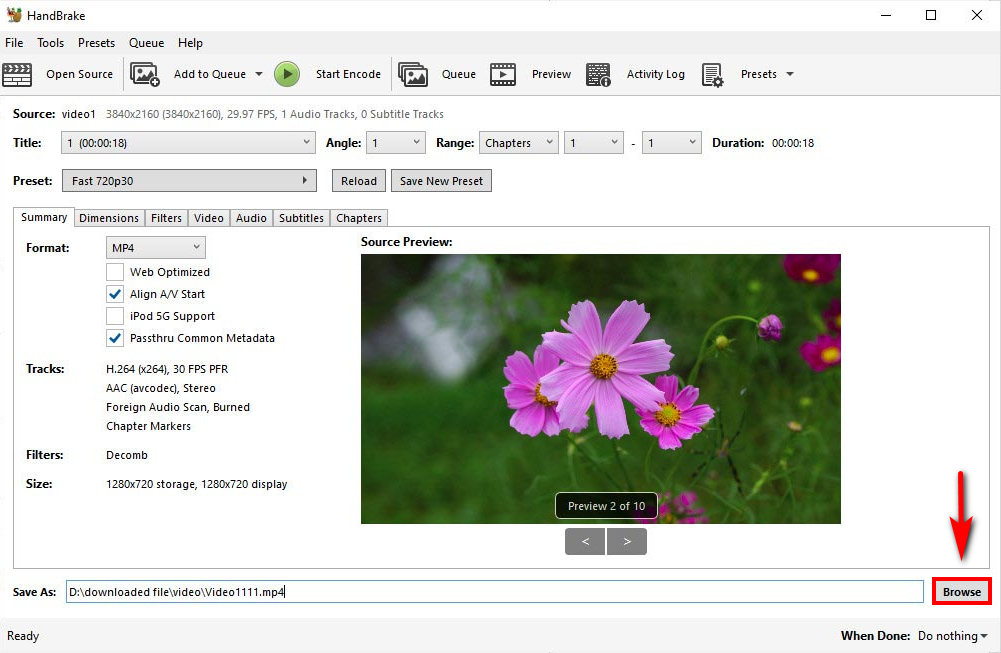
- Appuyez sur le bouton "Démarrer Encode” icône verte dans le coin supérieur gauche pour réduire automatiquement la taille du fichier vidéo.
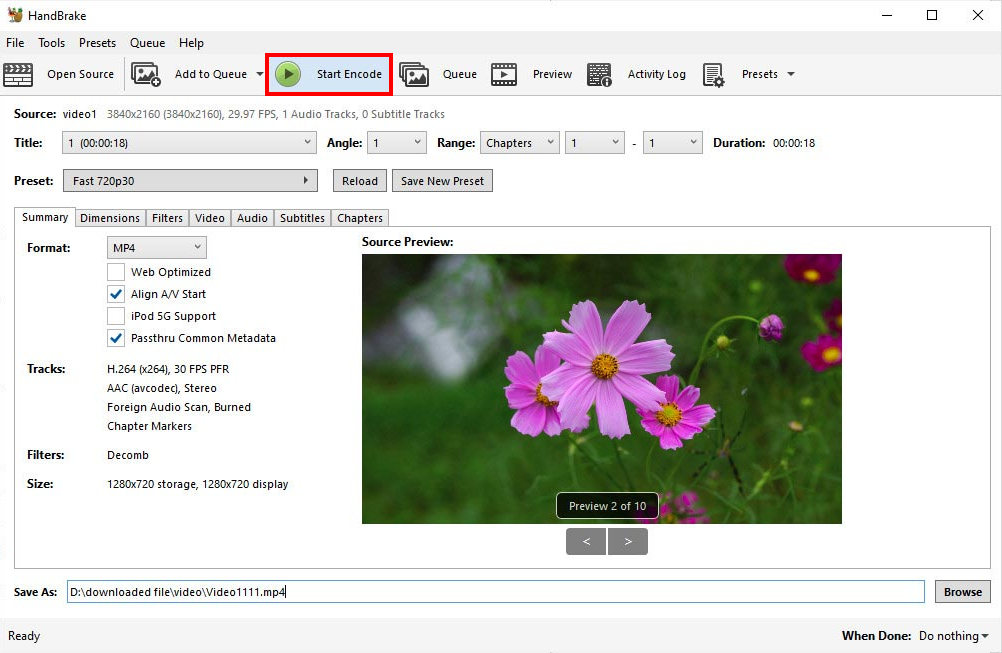
Ainsi, une vidéo compressée a été enregistrée sur votre PC. Ensuite, vous pouvez vérifier ses propriétés pour voir si sa taille a été réduite. Ensuite, vous pouvez partager, envoyer et transférer le fichier rapidement.
Conclusion
Au total, j'ai fourni 5 compresseurs remarquables et je vous tiens au courant comment compresser une vidéo sur Windows 10.
Vous pouvez choisir AbeilleConvertisseur comme le meilleur compresseur pour compresser une vidéo sans perte de qualité.
Video Converter
Convertissez des vidéos en MP4, MOV, MP3, GIF et plus
- pour Windows 10/8/7
- pour Mac OS X 14+
- Pour Android
Lorsque vous ne souhaitez installer aucune application ou que vous souhaitez obtenir une compression par lots, Convertisseur vidéo en ligne AmoyShare est le meilleur choix pour vous.
De plus, l'application préinstallée - video Editor offre un moyen simple de réduire la taille d'un fichier vidéo en quelques clics.
Venez sélectionner une méthode pour compresser de gros fichiers vidéo sur votre PC.
QFP
Comment compresser une vidéo pour un email sur Windows 10 ?
AbeilleConvertisseur est le meilleur choix pour compresser une vidéo pour l'envoyer par e-mail sur votre PC en seulement deux clics.Tout d'abord, vous devez télécharger un fichier vidéo que vous souhaitez redimensionner.Ensuite, appuyez sur le bouton Convertir pour réduire facilement la taille du fichier vidéo.
Pourquoi avez-vous voulu réduire la taille de vos vidéos ?
Peut-être souhaitez-vous partager votre vidéo avec des amis, l'envoyer à d'autres par e-mail. Cependant, il est trop volumineux pour être partagé. De plus, le manque d'espace est un autre problème embêtant. Par conséquent, la compression de vidéos via AbeilleConvertisseur est le meilleur moyen de répondre à ces exigences. Alors venez essayer.